
Khởi chạy phím tắt từ một ứng dụng khác
Bạn có thể chạy phím tắt từ một ứng dụng khác để xử lý nội dung mà không cần rời khỏi ứng dụng bằng cách làm cho phím tắt có thể truy cập được từ các ứng dụng khác thông qua nút Chia sẻ ![]() .
.
Ví dụ: bằng cách chạm vào nút Chia sẻ trong một ứng dụng khác, bạn có thể kích hoạt phím tắt bằng cách lấy tất cả hình ảnh từ một trang trong Safari, chuyển đổi tệp văn bản mà bạn đang xem và sửa hình ảnh trong thư viện Ảnh của bạn.
Bật phím tắt để chạy trong các ứng dụng khác
Để cho phép phím tắt chạy từ bên trong các ứng dụng khác, bạn phải cho phép phím tắt xuất hiện trong bảng chia sẻ – cửa sổ xuất hiện khi bạn chạm vào nút Chia sẻ ![]() trong một ứng dụng khác.
trong một ứng dụng khác.
Trong Phím tắt của tôi
 , chạm vào
, chạm vào  trên phím tắt.
trên phím tắt.Phím tắt mở ra trong trình sửa phím tắt.
Chạm vào
 để mở Chi tiết, sau đó tắt Hiển thị trong Bảng chia sẻ.
để mở Chi tiết, sau đó tắt Hiển thị trong Bảng chia sẻ.Mẹo: Để truy cập Hướng dẫn sử dụng Phím tắt, hãy chạm vào Trợ giúp Phím tắt.
Một hàng mới có nhãn Loại bảng chia sẻ xuất hiện, tiếp theo là “Mọi thứ” hoặc một danh sách các loại đầu vào, tùy theo phím tắt. “Mọi thứ” cho bạn biết rằng phím tắt sẽ chấp nhận tất cả các loại đầu vào nội dung khi bạn chạy phím tắt trong một ứng dụng khác.
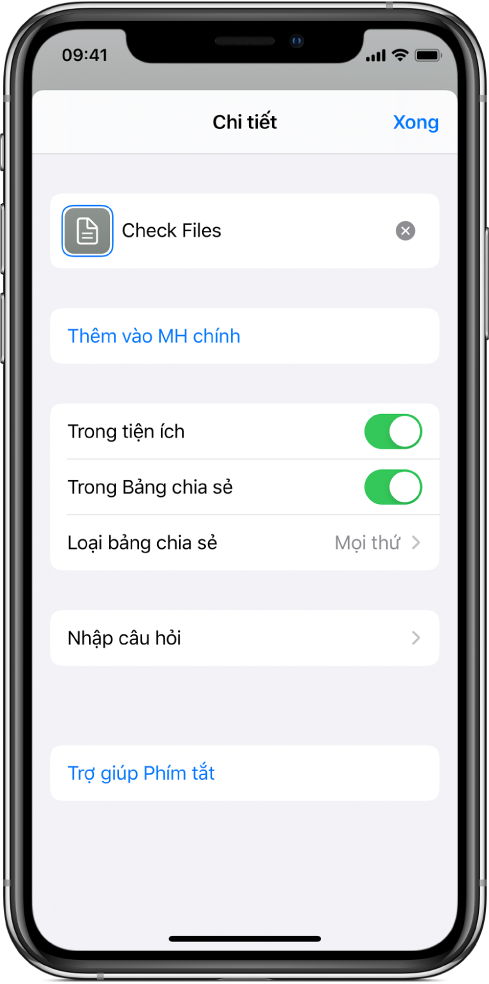
Tùy chọn: Để giới hạn loại đầu vào, hãy chạm vào
 trong hàng Loại bảng chia sẻ, chạm vào một hoặc nhiều hàng để xóa các loại nội dung được chấp nhận (ví dụ: Danh bạ hoặc Tệp), sau đó chạm vào Chi tiết để quay lại màn hình trước đó.
trong hàng Loại bảng chia sẻ, chạm vào một hoặc nhiều hàng để xóa các loại nội dung được chấp nhận (ví dụ: Danh bạ hoặc Tệp), sau đó chạm vào Chi tiết để quay lại màn hình trước đó.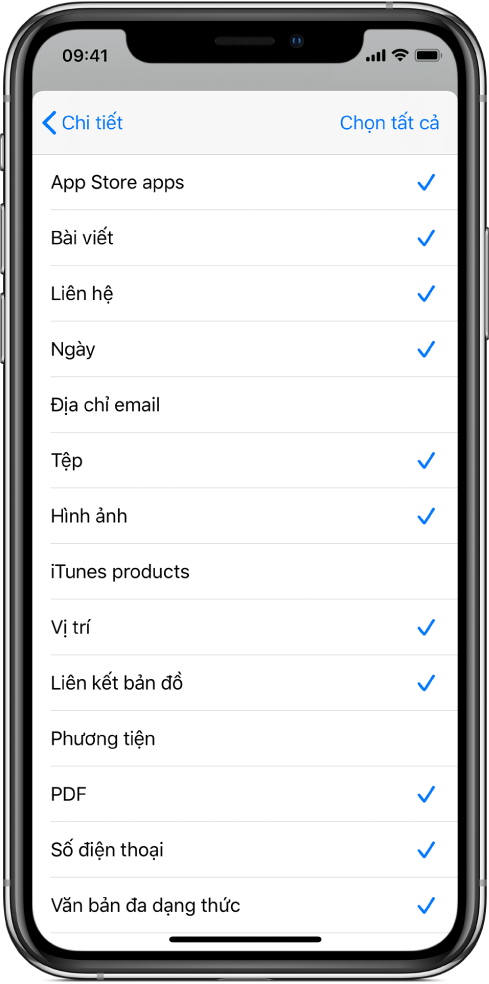
Việc giới hạn loại nội dung mà phím tắt sẽ chấp nhận giúp hợp lý hóa các tùy chọn chia sẻ trong ứng dụng, bằng cách ẩn những phím tắt không liên quan đến ứng dụng. Ví dụ: một phím tắt chỉ chấp nhận các liên hệ sẽ không xuất hiện dưới dạng phần mở rộng chia sẻ trong ứng dụng Bản đồ. Xem danh sách các loại đầu vào đầy đủ và định nghĩa của chúng trong Tìm hiểu về các loại bảng chia sẻ trong Phím tắt.
Chạm vào Xong để lưu.
Phím tắt bây giờ sẽ khả dụng trong các ứng dụng khác. Xem phần tiếp theo để biết chi tiết về cách chạy phím tắt từ một ứng dụng khác.
Chạy phím tắt trong một ứng dụng khác
Sau khi đã hoàn thành nhiệm vụ trước đó, bạn có thể chạy một phím tắt từ bất kỳ ứng dụng nào có nút Chia sẻ ![]() .
.
Chọn nội dung trong một ứng dụng.
Ví dụ: tùy theo phím tắt mà bạn dự định chạy, bạn có thể chọn một khối văn bản hoặc một hình ảnh.
Chạm vào
 .
.Cuộn xuống để hiển thị các phím tắt có sẵn.
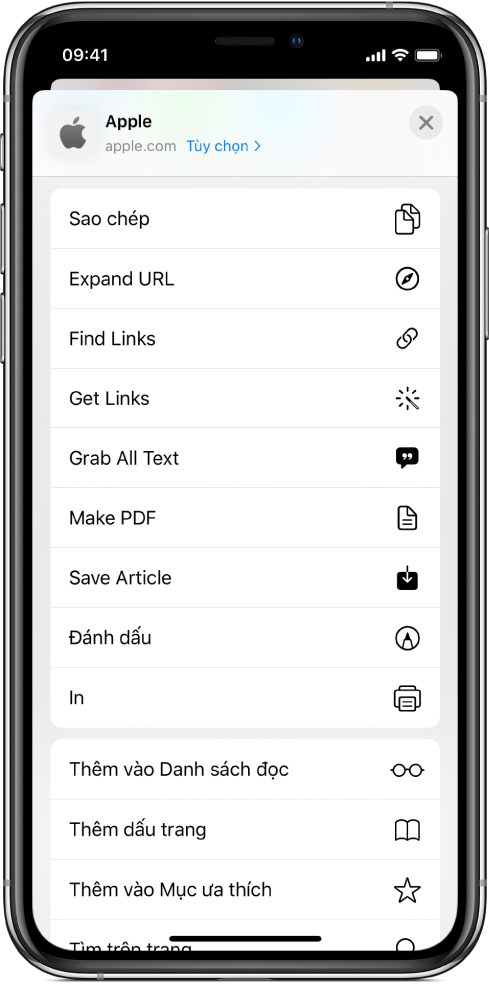
Chạm vào một nút phím tắt.
Trình sửa phím tắt xuất hiện, đang hiển thị tiến trình của từng tác vụ trong phím tắt khi chạy.
Ghi chú: Phím tắt được khởi chạy từ bảng chia sẻ có lượng bộ nhớ khả dụng (RAM) giới hạn. Điều này nghĩa là các phím tắt xử lý lượng dữ liệu lớn có thể thoát bất ngờ khi được chạy từ một ứng dụng khác. Nếu việc này xảy ra, hãy đặt tác vụ Tiếp tục phím tắt trong ứng dụng trong phím tắt để mở ứng dụng Phím tắt, có bộ nhớ khả dụng lớn hơn.